如何清除缓存优化设备性能指南
定期清除缓存可以增强设备性能并解决与浏览或使用应用程序相关的特定问题。定期清除缓存可以大大提高设备性能并解决与浏览或使用应用程序相
定期清除缓存可以增强设备性能并解决与浏览或使用应用程序相关的特定问题。
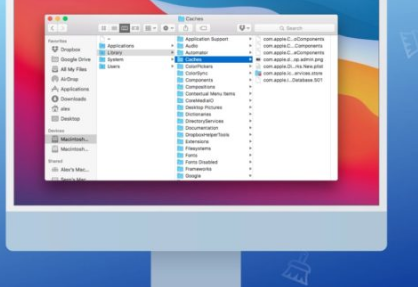
定期清除缓存可以大大提高设备性能并解决与浏览或使用应用程序相关的各种问题。这是一项简单但强大的维护活动,可以优化您的数字体验。
清除缓存可以释放存储空间、提高设备速度、修复网页错误并确保您访问网站和应用程序上的最新内容。
这是清除各种网络浏览器和移动设备上的缓存以保持平稳的设备性能的简单指南。
清除网络浏览器上的缓存
谷歌浏览器:
打开 Chrome 并单击右上角的三点菜单图标。
选择“更多工具”>“清除浏览数据”。
选择时间范围(例如,过去一小时、过去 24 小时、所有时间)。
选中“缓存的图像和文件”旁边的框。
单击“清除数据”。
火狐浏览器:
打开 Firefox 并单击右上角的菜单按钮(三条水平线)。
选择“选项”>“隐私和安全”。
向下滚动到“Cookie 和网站数据”部分。
单击“清除数据”。
选中“缓存的 Web 内容”旁边的框。
单击“清除”。
微软边缘:
打开 Edge 并单击右上角的三点菜单图标。
选择“设置”>“隐私、搜索和服务”。
在“清除浏览数据”下,点击“选择要清除的内容”。
选中“缓存的图像和文件”旁边的框。
单击“立即清除”。
清除手机缓存(Android/iOS)
安卓:
打开“设置”应用程序。
向下滚动并点击“应用程序”或“应用程序和通知”。
找到并选择您要清除缓存的应用程序。
点击“存储”。
点击“清除缓存”。
iOS(iPhone/iPad):
打开“设置”应用程序。
向下滚动并点击“常规”。
点击“iPhone 存储”或“iPad 存储”。
选择您要清除缓存的应用程序。
点击“卸载应用程序”(释放空间)或“删除应用程序”(删除应用程序及其数据,包括缓存)。
推荐阅读
- alfa romeo车标含义?(阿尔法罗密欧车标)
- 华为鸿蒙os如何操作 华为鸿蒙os2.0系统官网报名入口
- 14款沃尔沃s60l二手车能买吗?(沃尔沃s60为什么贬值厉害)
- power mp3 wma converter(mp3格式转换器)软件介绍(power mp3 wma converter(mp3格式转换器))
- 42岁李贞贤宣布平安生女,网友:歌声击退山贼的那个
- 热火朝天的高铁WiFi迟迟未到(5G能否破局)
- 华为手机性价比最高是哪几款2022? 华为哪款手机性价比高最值得入手
- 进口捷豹全部车型报价?(捷豹报价大全价格表)
- 韩庚江铠同疑相恋,两人同游马尔代夫遭曝光
- 八卦格字帖软件介绍(八卦格字帖)
- 虚拟机 操作系统(操作系统整合:虚拟机管理程序的下一步)
- 比亚迪f6参数配置?(比亚迪f6)
- 奥沙利文获世锦冠军,奥沙利文得了几次世锦赛冠军
- Evel Knievel手游游戏介绍(Evel Knievel手游)
- 索尼wi1000x拆解(SONYNZW-X1000系列高清拆解图集)
- 4座硬顶敞篷跑车都有哪几款?(4门4座硬顶敞篷车推荐)
- 艺术体操团体全能决赛,艺术体操团体全能决赛中国
- 工人物语6通用修改器游戏介绍(工人物语6通用修改器)
- 简述电机换向器的工作原理图(简述电机换向器的工作原理)
- Atheros-AR5007EG无线网卡驱动软件介绍(Atheros-AR5007EG无线网卡驱动)
